Stel, je bent op zakenreis in het buitenland te werken om een nieuw account te beveiligen met een offshore leverancier. Dit is een grote bijeenkomst voor u en uw bedrijf. Als je de deal clinch, je bent in de rij voor een grote promotie. De ochtend van de presentatie, dat u op uw laptop en ontdek uw harde schijf is gecrasht. In paniek, je belt uw kantoor om een elektronische kopie van uw presentatie te vragen, maar vanwege het tijdsverschil, uw oproep onbeantwoord blijft.
Echter, als je wist hoe het opzetten van een virtual private network (VPN), kan u toegang tot het bestand vanaf elke computer in de wereld! Een VPN maakt het mogelijk u te verbinden met een computer van overal in de wereld en toegang tot de bestanden.
Stappen
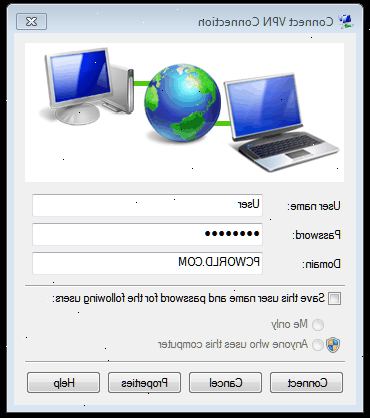
Het opzetten van een VPN in Windows is een proces van twee stappen. 1) Stel een computer om bestanden te delen (server). 2) Stel een andere computer om ze te openen (client).
Begin met het opzetten van de server
- 1Open uw webbrowser en ga naar www. Whatismyip.com. Noteer het IP-adres. Je hebt het nodig om de client te configureren.
- 2Klik op de startknop en klik run.
- 3Typ control en druk op enter.
- 4Netwerk-en internetverbindingen.
- 5Netwerkverbindingen.
- 6C reate een nieuwe verbinding C>.
- 7De nieuwe verbinding wizard geopend. Klik op Volgende.
- 8Het opzetten van een geavanceerde verbinding instellen>. Klik op Volgende.
- 9Accepteer inkomende verbindingen. Klik op Volgende.
- 10U ziet de apparaten voor inkomende scherm verbindingen. Verwacht niets op dit scherm te selecteren. Klik op Volgende.
- 11Laat virtual private verbindingen. Klik op Volgende.
- 12Selecteer aan wie u toegang wilt geven. Klik op Volgende. Als een gebruiker niet wordt vermeld, moet u een account toe te voegen. Zie 'Verwante Googles "voor meer informatie.
- 13Plaats niets op de software scherm netwerk niet veranderen. Klik op Volgende.
- 14Dat is het! Uw computer is nu ingesteld om te zorgen voor VPN's. Klik op Voltooien om de wizard te voltooien.
Ga nu naar de client verbinden
- 1Klik op de startknop en klik run.
- 2Typ control en druk op enter.
- 3Netwerk-en internetverbindingen.
- 4Netwerkverbindingen.
- 5C reate een nieuwe verbinding C>.
- 6De nieuwe verbinding wizard geopend. Klik op Volgende.
- 7Selecteer verbinding met het netwerk op mijn werk en klik op volgende.
- 8Selecteer VPN-verbinding en klik op volgende.
- 9Typ de naam van uw netwerk in de lege doos. Klik op Volgende.
- 10Voer het IP-adres in die u eerder hebt opgeschreven en klik op volgende.
- 11Selecteer voeg een snelkoppeling naar dit verband naar mijn bureaublad en klik op Voltooien.
Tips
- De gebruikersnaam en het wachtwoord moet exact worden ingevoerd als u ze hebt opgeslagen.
- Als de VPN niet werkt, schakelt u de firewall. Als het werkt nu moet je poorten doorsturen. Hoeft je firewall niet uit te laten als u uw computer te zijn beveiligd.
- Beide computers moeten worden aangesloten op het internet.
- Het IP-adres moet exact worden geschreven zoals vermeld op het scherm.
Waarschuwingen
- Geen toegang hebben tot de "gast" account niet geven. Het heeft geen wachtwoord nodig, zodat iedereen toegang tot het VPN.
Dingen die je nodig hebt
- Twee computers met Windows XP
- IP-adres van de server
- High speed internet verbinding
